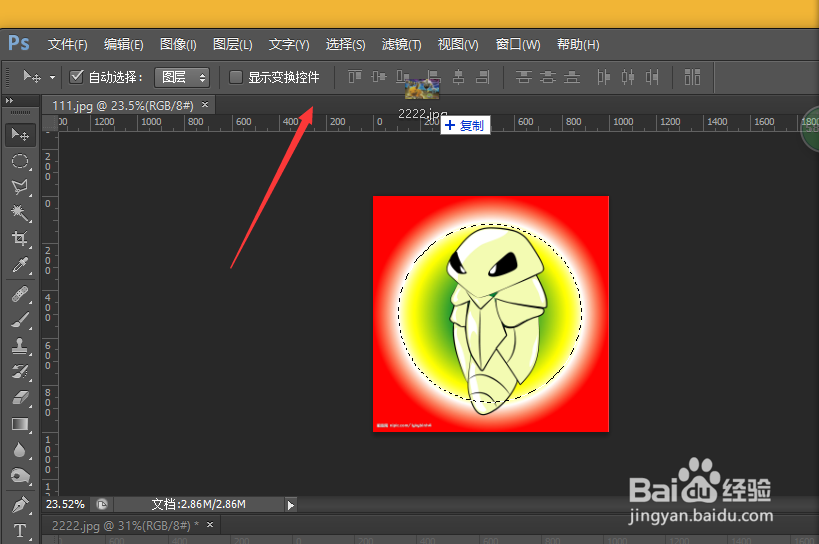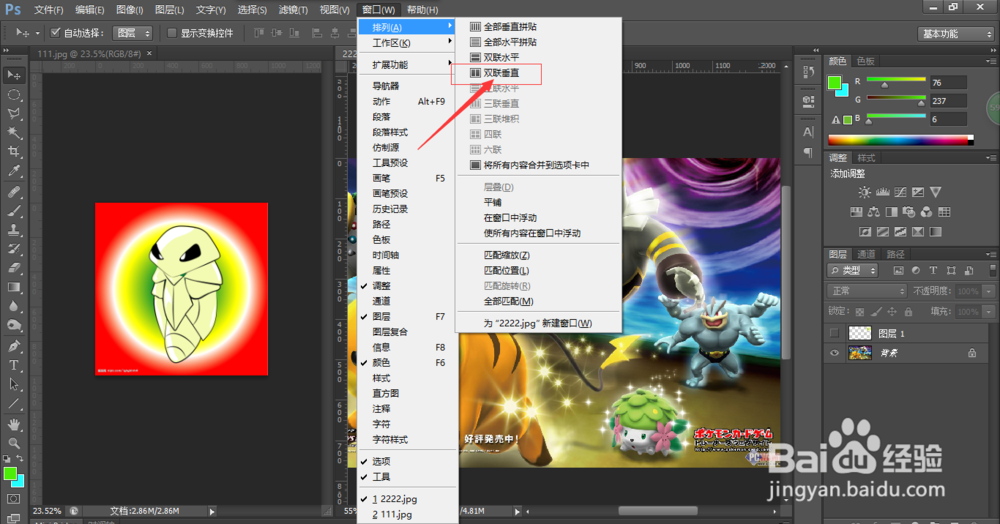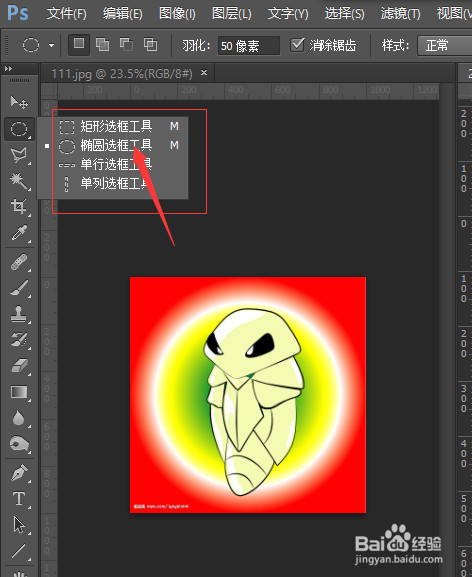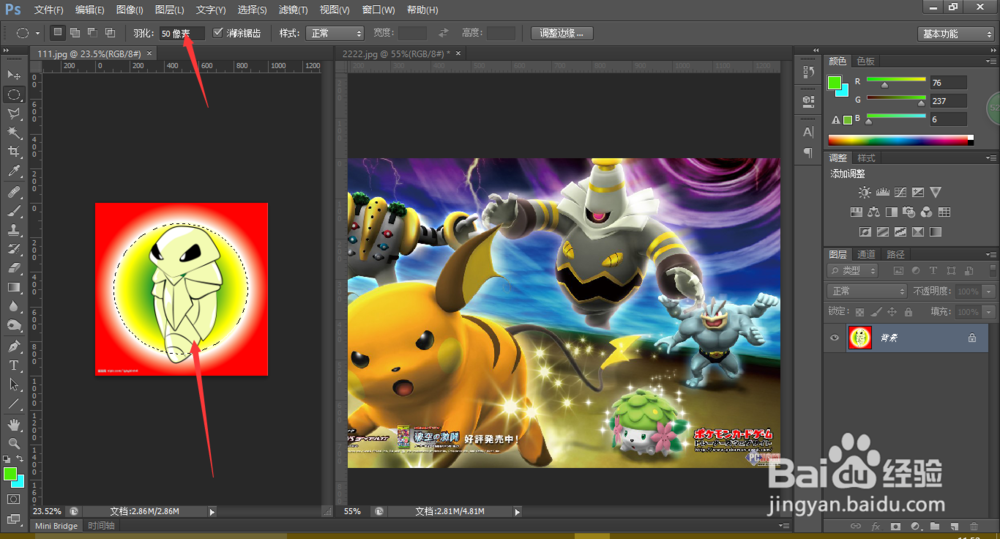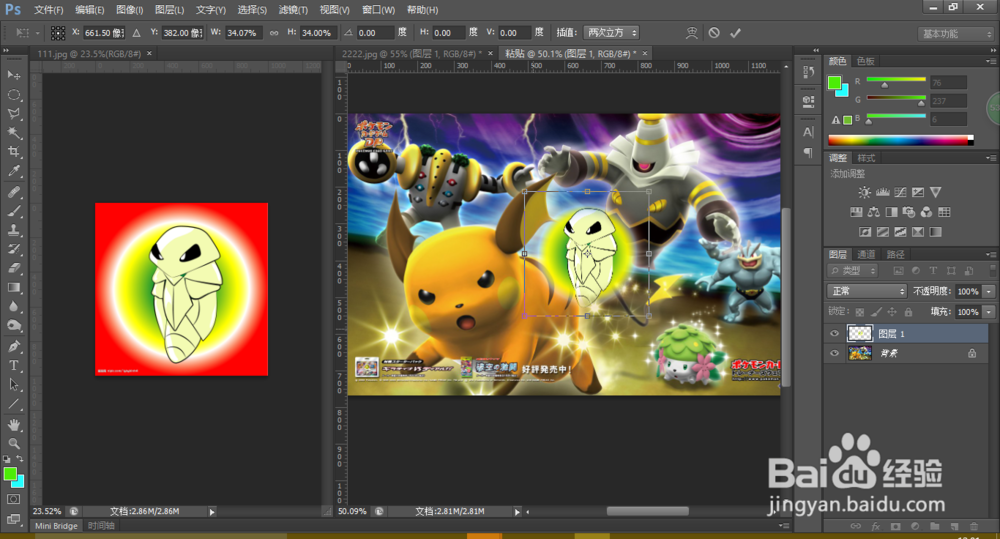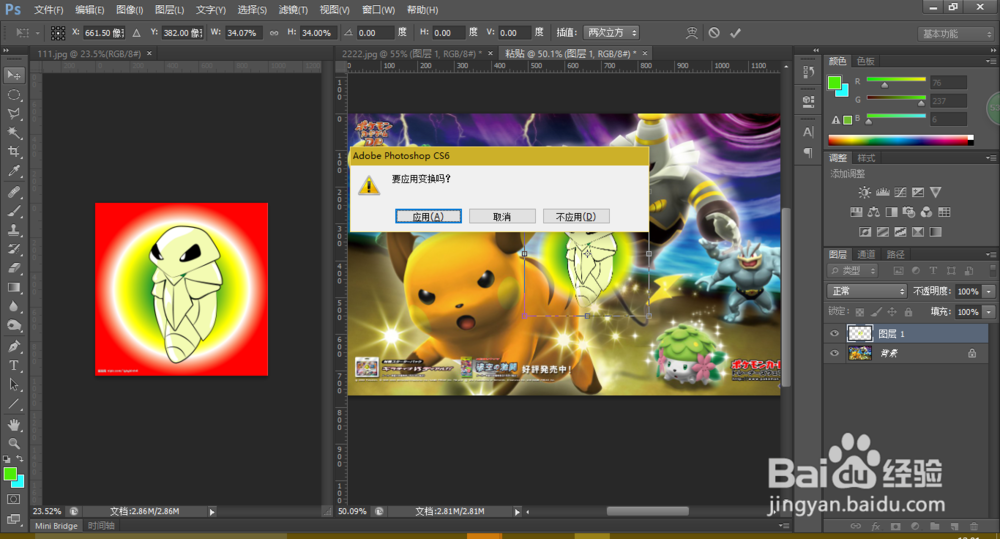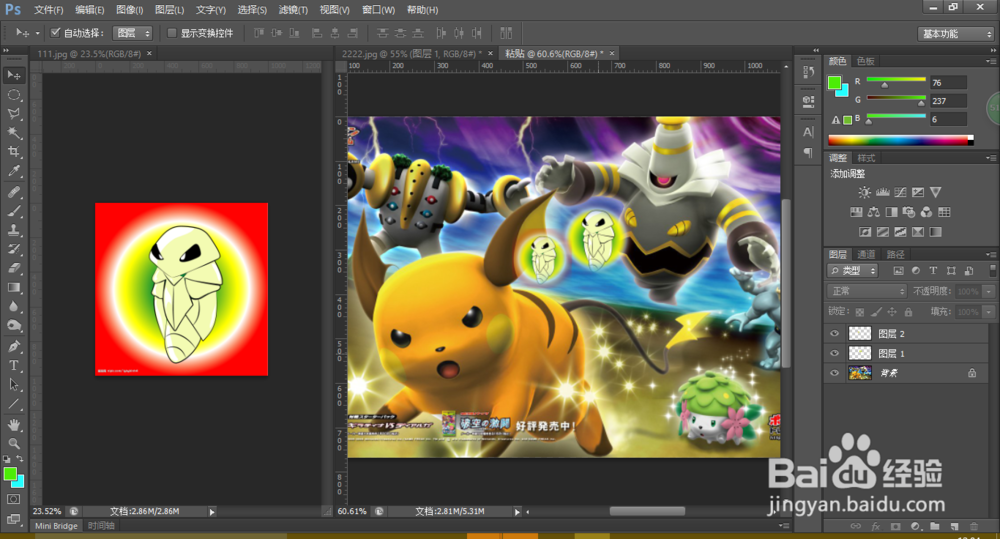PS中的羽化怎么实现。
1、首先把两张图片放入photoshop工具里面。注意:拖动第二张图片的时候,一定要拖到非第一张图片的位置,这样才能同时打开两张图片,否者这两张图片就会合并。
2、选择双联垂直,可以让两个图片同时显示在作业区。
3、选择套索工具的格式,选择你喜欢的套选方式,我在这里用的是圆形套索。
4、选择套索工具圈上你需要复制到另一张图片范围。设置好的羽化数值,越大,虚化背景越往中心偏移。
5、在A图片中ctrl+c 复制。 在B图片中 ctrl+v 复制。会得出下面的效果。
6、ctrl+T 调整图片大小,被框选后,你可以等比放大(按住shift拖动),确定好大小enter。
7、下图是两种不同程度的虚化,仔细看看不同虚化带来的差异,自己多动手做做不同的素材。
声明:本网站引用、摘录或转载内容仅供网站访问者交流或参考,不代表本站立场,如存在版权或非法内容,请联系站长删除,联系邮箱:site.kefu@qq.com。
阅读量:34
阅读量:82
阅读量:55
阅读量:80
阅读量:29